【今回はピボットテーブル・グループ化機能の裏技を解説します】
複数のレポートを作成するのに、1つのピボットテーブルをコピーして使い回したりしていませんか?
今回は、ワンクリックで1つのピボットテーブルから複数レポートをシート別に作成する裏技を紹介します
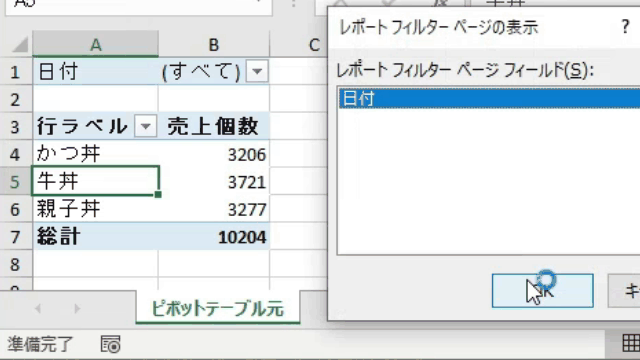
目次
今回使用するデータ
今回使用するデータは次の画像のデータです
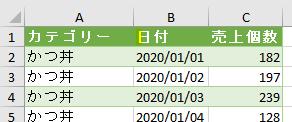
カテゴリーには「かつ丼」の他に「牛丼」「親子丼」があり、日付別にカテゴリー別の売上個数のレポートを作成します
日付は20以上あるので、手動だと日付別のレポート作成はかなりの時間を要します
事前準備
今回の場合だと、下の画像のピボットテーブルから日付別のレポートを作成します

複数レポートを作成する準備として、フィルター欄に日付フィールドを配置します
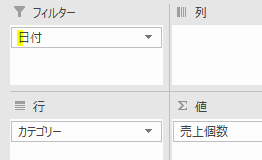
複数レポート作成
レポートフィルターページの表示
まず、ピボットテーブル上にカーソルを置いたまま「ピボットテーブル分析タブ」を選択し、下の画像の「黄色の印の箇所/三角マーク」を上から順番にクリックします
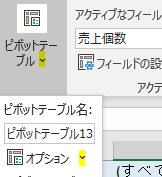
すると「レポートフィルターページの表示」というテキストが見えますので、こちらをクリックします
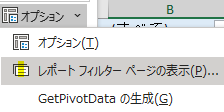
実行
「レポートフィルターページの表示」をクリックすると、次のようなダイアログボックスが表示されます
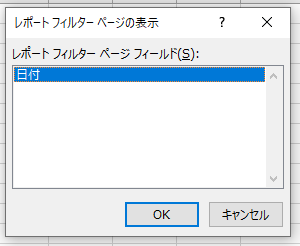
こちらのダイアログボックスで「日付」が選択されているのを確認したらOKボタンを押します
すると、次のGIF画像のように日付別のレポートがシート別に作成されます
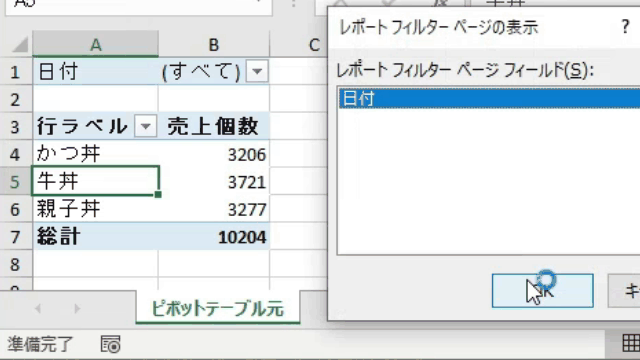
<まとめ>
今回は、1つのピボットテーブルから複数レポートを作成する方法を解説しました
ぜひ、実際に手を動かして試してみて頂きたいと思います
先日紹介したグループをカスタマイズする方法を、今回紹介した「複数レポート作成」と組み合わせると、レポート作成作業がより一層効率化が図れると思います

ちなみに、今回解説にしようしたエクセルのバージョンは次の通りです





コメントを残す